Jak na automatické čištění počítače?
Pokud jste nikdy nepoužili CCleaner nebo podobný nástroj pro optimalizaci systému, je pravděpodobné, že váš počítač běží pomaleji než by mohl. CCleaner totiž odstraňuje nepořádek (dočasné soubory z internetu a cookies) z počítače a tím jej výrazně zrychluje. Aby ale program pracoval naplno, je nutné jej používat pravidelně. Tento proces si lze naštěstí značně usnadnit jeho zautomatizováním. V našem krátkém návodu vám povíme, jak na to.
Krok 1: Stáhněte a nainstalujte si nejnovější verzi programu CCleaner (např. ZDE)
Krok 2: Spusťte CCleaner a nastavte oblasti, které mají být vyčištěny. Potom z levého menu vyberte záložku Options.
Krok 3: V kartě Advanced zkontrolujte, jestli je zaškrtnuta položka Save all settings to INI file.
Krok 4: Otevřete nabídku Start a zadejte Plánovač úloh do vyhledávacího pole a tento program spusťte.
Krok 5: Klikněte v záhlaví na záložku Akce a zvolte možnost Vytvořit základní úlohu.
Krok 6: Postupujte podle pokynů průvodce pro vytvoření úlohy. V prvním okně zadejte název úlohy a vyplňte i její popis, který vám v budoucnu připomene, na co daná úloha slouží.
Krok 7: Na další stránce vyberte, jak často chcete tento program spustit. Výběr přizpůsobte tomu, jak často používáte internet, a jak často na počítači provádíte instalaci a odstranění programů.
Krok 8: Nastavte přesný čas a případně i den, kdy budete chtít spustit úlohu (program).
Krok 9: Na další straně vyberte volbu Spustit program.
Krok 10: Zvolte tlačítko procházet a přejděte do adresáře, kde je nainstalovaný CCleaner a napište /AUTO do textového pole Přidat argument.
Krok 11: Přečtěte si informace na poslední stránce a ujistěte se, že čas, den a cesta k programu jsou správné. Pokud je vše v pořádku, klepněte na tlačítko Dokončit.
Nyní se CCleaner spustí automaticky v době, kterou jste si vybrali. Podobně lze zautomatizovat spuštění i mnoha dalších užitečných programů.
Nejčtenejší články
Nejstahovanější
Nejnovější dotazy
Nejnovější komentáře



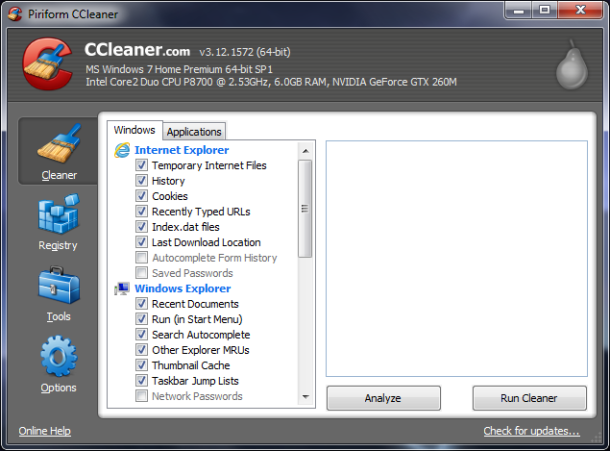
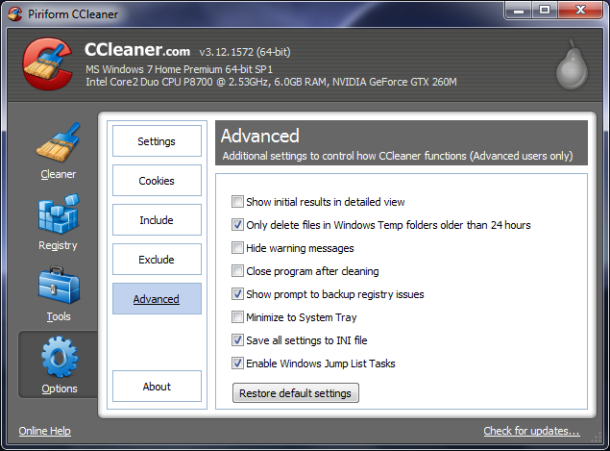
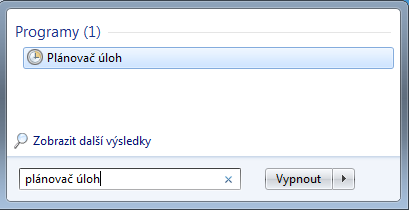
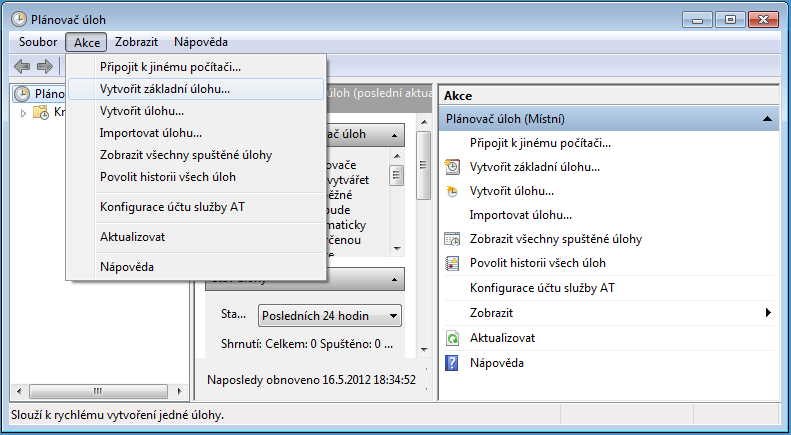

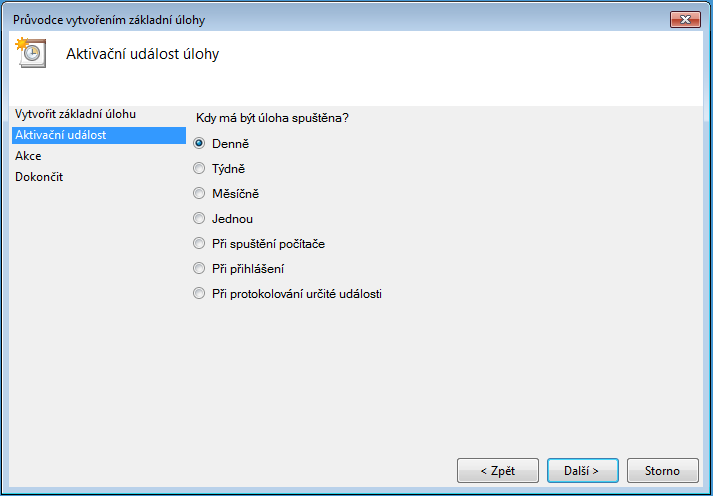
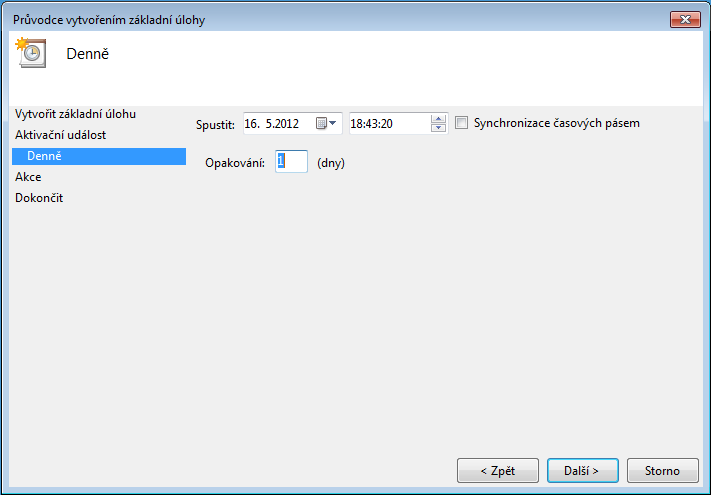
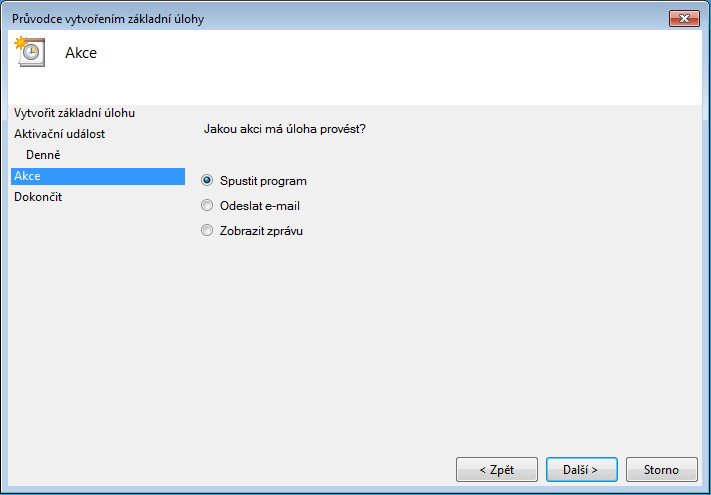
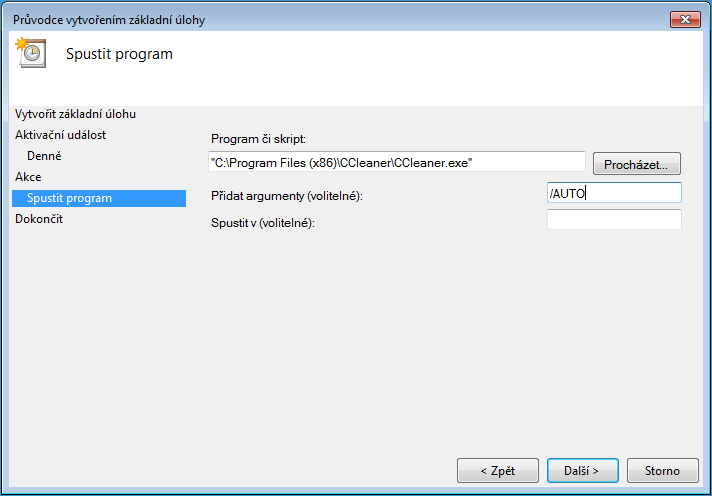


 Dubajská čokoláda na ústupu? Jak pochoutka, která pobláznila svět, změnila český trh i strategie zdejších výrobců
Dubajská čokoláda na ústupu? Jak pochoutka, která pobláznila svět, změnila český trh i strategie zdejších výrobců
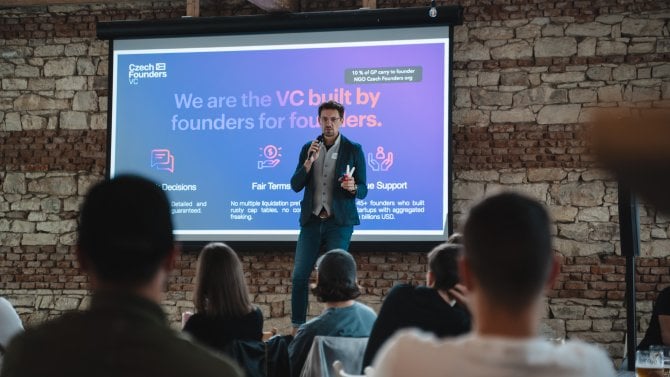 Méně peněz, větší nároky, hodnotí letošní startupový rok v Česku investor Pavlečka
Méně peněz, větší nároky, hodnotí letošní startupový rok v Česku investor Pavlečka
 Epický rok pro kovy vrcholí o Vánocích. Zlato, stříbro i platina přepisují rekordy, přidávají se také měď a palladium
Epický rok pro kovy vrcholí o Vánocích. Zlato, stříbro i platina přepisují rekordy, přidávají se také měď a palladium
 Opustila architekturu kvůli pečení. Dnes její pekárna Bread Society sází na zahraničí, sezonní nabídky a řemeslné pečivo
Opustila architekturu kvůli pečení. Dnes její pekárna Bread Society sází na zahraničí, sezonní nabídky a řemeslné pečivo
 Z Jičína až do USA. Ručně dělané vánoční ozdoby od firmy HAN Design slaví celosvětový úspěch
Z Jičína až do USA. Ručně dělané vánoční ozdoby od firmy HAN Design slaví celosvětový úspěch
 Favorit, který možná neznáte. Škoda Favorit 2000 OHV byl model z ucelené předválečné typové řady mladoboleslavské automobilky
Favorit, který možná neznáte. Škoda Favorit 2000 OHV byl model z ucelené předválečné typové řady mladoboleslavské automobilky
 Test Nissan X-Trail: Ano, můžete si zase koupit Kodiaq, ale tohle SUV je dost možná lepší
Test Nissan X-Trail: Ano, můžete si zase koupit Kodiaq, ale tohle SUV je dost možná lepší
 Desítka kopřivnických (téměř) neznámých: Prototypy Tatra se dochovaly jen výjimečně
Desítka kopřivnických (téměř) neznámých: Prototypy Tatra se dochovaly jen výjimečně
 KVÍZ: Někdy se zdá, že odborníkem na vozy Škoda je každý Čech. Teď máte šanci to dokázat. Poznáte tyto modely?
KVÍZ: Někdy se zdá, že odborníkem na vozy Škoda je každý Čech. Teď máte šanci to dokázat. Poznáte tyto modely?
 Test ojetiny: S bazarovým Mitsubishi ASX můžete vyhrát jackpot, ale i prodělat kalhoty
Test ojetiny: S bazarovým Mitsubishi ASX můžete vyhrát jackpot, ale i prodělat kalhoty
![[AKTUALIZOVÁNO 26. 12.] Vánoce pro hráče: Epic Games denně rozdává, desátá hra zadarmo je tady](https://i.iinfo.cz/images/523/we-were-here-together.jpg) [AKTUALIZOVÁNO 26. 12.] Vánoce pro hráče: Epic Games denně rozdává, desátá hra zadarmo je tady
[AKTUALIZOVÁNO 26. 12.] Vánoce pro hráče: Epic Games denně rozdává, desátá hra zadarmo je tady
 Přejeme šťastné a veselé Vánoce
Přejeme šťastné a veselé Vánoce
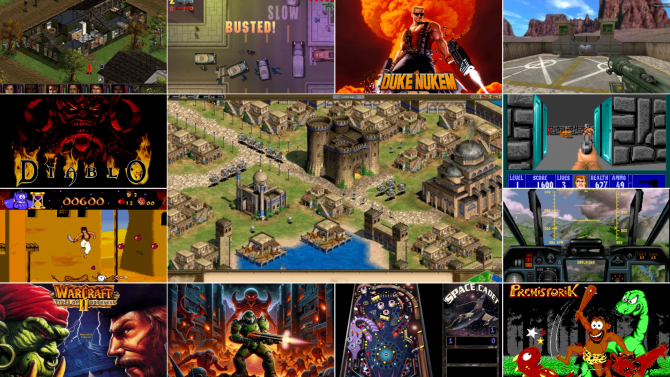 Jak si zkrátit čekání na Ježíška? Zahrajte si ikonické herní klasiky zdarma a přímo v prohlížeči
Jak si zkrátit čekání na Ježíška? Zahrajte si ikonické herní klasiky zdarma a přímo v prohlížeči
 Průša uvolnil zdrojová data svých 3D tiskáren, zdarma pro všechny pod vlastní otevřenou licencí
Průša uvolnil zdrojová data svých 3D tiskáren, zdarma pro všechny pod vlastní otevřenou licencí
 Jaroslav Král (Lenovo): Klávesnice jen tak nezmizí, český zákazník se už nebojí připlatit
Jaroslav Král (Lenovo): Klávesnice jen tak nezmizí, český zákazník se už nebojí připlatit